ps打造漂亮的紅色古典人像效果
2022-12-26 00:24:32
來源/作者: /
己有:16人學習過
23、好,基本的妝面,我們大概就做到此,接下來我們要給人物進行頭飾造型了,首先,我們選擇好將要造型人物頭部的花卉素材,如下圖:
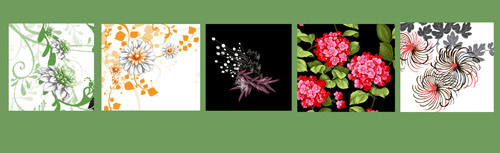
24、打開這些素材后,我們選擇其中的花朵部分,把它門選出(素材為PSD圖)拖到人物頭部,在做這些步驟時,我們需要根據人物頭骨圓體的特征,注意花卉的透視關系,運用自由變換命令,來改變花卉的透視,以達到透視準確。效果如下:

25、遵循這一規律,花卉進行相互疊加,疊加時要注意色彩及大小的相互搭配,最后如圖效果。

26、為了使人物身上能跟頭部造型上有所呼應,我們選擇一個蝴蝶素材,在人物手臂及背景部分加上不同色彩的蝴蝶,效果如下:

到這里,一張妙筆生花的圖片已經全部完成,在最后,我們為了使圖片更具整體性,我們給它加上個邊框,得到最終效果如下:

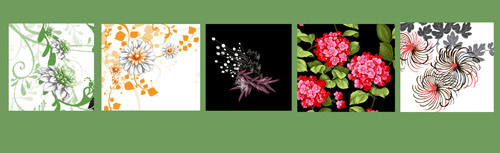
24、打開這些素材后,我們選擇其中的花朵部分,把它門選出(素材為PSD圖)拖到人物頭部,在做這些步驟時,我們需要根據人物頭骨圓體的特征,注意花卉的透視關系,運用自由變換命令,來改變花卉的透視,以達到透視準確。效果如下:

25、遵循這一規律,花卉進行相互疊加,疊加時要注意色彩及大小的相互搭配,最后如圖效果。

26、為了使人物身上能跟頭部造型上有所呼應,我們選擇一個蝴蝶素材,在人物手臂及背景部分加上不同色彩的蝴蝶,效果如下:

到這里,一張妙筆生花的圖片已經全部完成,在最后,我們為了使圖片更具整體性,我們給它加上個邊框,得到最終效果如下:

上一篇:ps為美女作火影忍者寫輪眼




























